VPN คืออะไร ข้อดีและข้อเสียของ VPN เครือข่ายส่วนตัวเสมือน

VPN คืออะไร มีข้อดีข้อเสียอะไรบ้าง? มาพูดคุยกับ WebTech360 เกี่ยวกับนิยามของ VPN และวิธีนำโมเดลและระบบนี้ไปใช้ในการทำงาน
สำหรับผู้ใช้ Windows เป็นเวลานานข้อผิดพลาด BSOD (ข้อผิดพลาดหน้าจอสีน้ำเงินแห่งความตาย) อาจไม่แปลกเกินไปนัก
System Service Exception หรือ SYSTEM_SERVICE_EXCEPTION เป็นหนึ่งในข้อผิดพลาด BSOD (หน้าจอสีน้ำเงินแห่งความตาย) ข้อผิดพลาด System Service Exceptions เกิดขึ้นค่อนข้างบ่อยและต่อเนื่อง หากคุณใช้ Windows 8, 8.1 หรือ Windows 10 เมื่อเกิดข้อผิดพลาด System Service Exceptions หน้าจอมักจะแสดงข้อความ:
พีซีของคุณประสบปัญหาและจำเป็นต้องรีสตาร์ท เรากำลังรวบรวมข้อมูลข้อผิดพลาดบางอย่าง และเราจะรีสตาร์ทให้คุณ
หากคุณต้องการทราบข้อมูลเพิ่มเติม คุณสามารถค้นหาออนไลน์ในภายหลังสำหรับข้อผิดพลาดนี้: SYSTEM_SERVICE_EXCEPTION
หากต้องการแก้ไขข้อผิดพลาด System Service Exception บน Windows โปรดดูบทความด้านล่างจาก WebTech360
ข้อผิดพลาดข้อยกเว้นบริการระบบ - สาเหตุและวิธีแก้ไข
BSOD ประเภทนี้เกิดขึ้นบนคอมพิวเตอร์ Windows ของคุณด้วยสาเหตุหลายประการ เช่น:
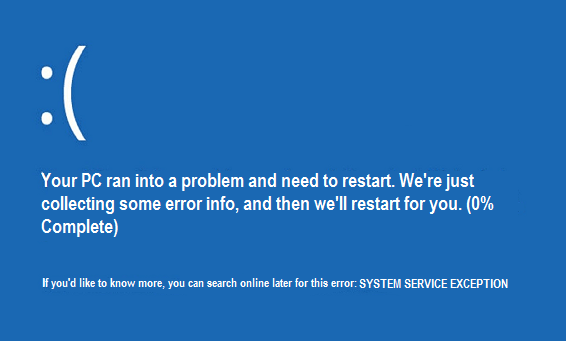
ในหลายกรณี คอมพิวเตอร์ของคุณติดไวรัส มัลแวร์ หรือโปรแกรมอันตราย และทำให้เกิดอาการ BSOD ประเภทนี้ ควรใช้โปรแกรมสแกนไวรัสและมัลแวร์เพื่อค้นหาและลบไวรัสและมัลแวร์ออกจากคอมพิวเตอร์ของคุณ
และด้วยวิธีนี้คุณสามารถแก้ไขข้อผิดพลาด BSOD ข้อยกเว้นบริการระบบนี้ได้
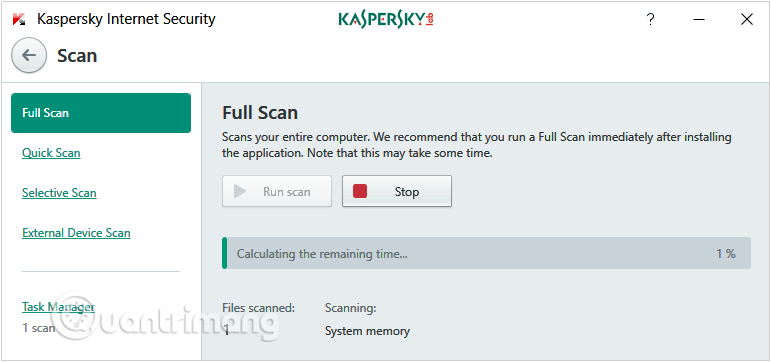
ก่อนที่จะอัปเดตหรือติดตั้งไดรเวอร์ที่เหมาะสมใหม่ คุณต้องเริ่มคอมพิวเตอร์ Windows ของคุณในเซฟโหมด
หลังจากเข้าถึงคอมพิวเตอร์ของคุณผ่าน Safe Mode แล้วให้เปิดDevice Manager
ในหน้าต่าง Device Manager ให้ค้นหาไดรเวอร์ที่มีไอคอนรูปสามเหลี่ยมสีเหลืองพร้อมเครื่องหมายอัศเจรีย์อยู่ข้างใน นั่นคือไอคอนของอุปกรณ์ที่ไม่ทำงาน และคุณควรลบไดรเวอร์นั้นออก จากนั้นดำเนินการดาวน์โหลดไดรเวอร์ใหม่และติดตั้ง
สุดท้ายดำเนินการรีสตาร์ทคอมพิวเตอร์ของคุณและกลับสู่โหมดปกติ
DriverFix คือชุดซอฟต์แวร์ตรวจสอบและอัปเดตไดรเวอร์สำหรับ Windows โปรแกรมนี้สแกนไดรเวอร์อุปกรณ์ทั้งหมดของคุณและค้นหาการอัปเดตล่าสุดจากอินเทอร์เน็ต หาก DriverFix พร้อมใช้งาน คุณสามารถอัปเดตไดรเวอร์เหล่านั้นได้ทันทีหรือดาวน์โหลดไดรเวอร์ที่หายไป
DriverFix มีให้บริการทั้งแบบสมัครสมาชิกรายเดือนและรายปี คุณสามารถเลือกจ่ายรายเดือนหรือสมัครสมาชิกรายปีซึ่งมีส่วนลดมากเมื่อเทียบกับแบบรายเดือน นอกจากนี้ยังมีเวอร์ชันทดลองใช้ฟรี แต่ฟังก์ชันการใช้งานมีจำกัด
DriverFix ช่วยให้คุณสแกนหาไดรเวอร์ที่หายไปหรือล้าสมัยทั้งเครื่องในคอมพิวเตอร์ได้ตลอดเวลา คุณสามารถอัปเดตไดรเวอร์ที่ล้าสมัยหรือดาวน์โหลดไดรเวอร์ที่หายไปได้ DriverFix สแกนไดรเวอร์ของคุณจากฐานข้อมูลขนาดใหญ่ที่มีไฟล์ไดรเวอร์มากกว่า 18 ล้านไฟล์ ดังนั้น คุณจึงมีโอกาสเสมอที่จะพบไดรเวอร์ที่ถูกต้องในฐานข้อมูลนั้น
ขั้นตอนที่ 1 : ก่อนอื่นคุณต้องดาวน์โหลดและติดตั้งDriverFix
ขั้นตอนที่ 2 : เปิดซอฟต์แวร์และรอให้ตรวจพบไดรเวอร์ที่ผิดพลาดทั้งหมด
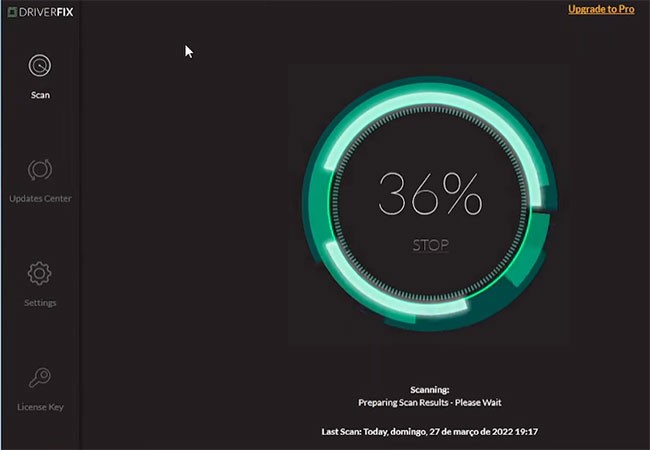
ขั้นตอนที่ 3 : แอปพลิเคชันจะแสดงไดรเวอร์ที่มีปัญหาทั้งหมดให้คุณเลือกไดรเวอร์ที่คุณต้องการแก้ไข
ขั้นตอนที่ 4 : รอให้แอปพลิเคชันดาวน์โหลดและติดตั้งไดรเวอร์ล่าสุด
ขั้นตอนที่ 5 : สุดท้าย รีสตาร์ทพีซีของคุณเพื่อให้การเปลี่ยนแปลงมีผล
ไดร์เวอร์ที่เสียหายอาจทำให้เกิดข้อผิดพลาดร้ายแรง รวมถึงข้อผิดพลาดของระบบร้ายแรงที่ยากต่อการแก้ไข ดังนั้นคุณจึงควรตรวจสอบอยู่เสมอ
ในบางกรณี ไฟล์ระบบที่เสียหายอาจเป็นสาเหตุของข้อผิดพลาด BSOD (หน้าจอสีน้ำเงินแห่งความตาย) เพื่อแก้ไขข้อผิดพลาดนี้ คุณต้องสแกนและซ่อมแซมไฟล์ระบบ Windows
โดยปกติคุณสามารถใช้ คำสั่ง sfc /scannowเพื่อสแกนและซ่อมแซมไฟล์ระบบที่เสียหายได้ ดังต่อไปนี้:
ขั้นตอนที่ 1: เปิด Command Promptในฐานะผู้ดูแลระบบ
ขั้นตอนที่ 2: ใน หน้าต่างCommand Promptให้พิมพ์คำสั่งด้านล่างนี้แล้วกด Enter:
sfc /scannow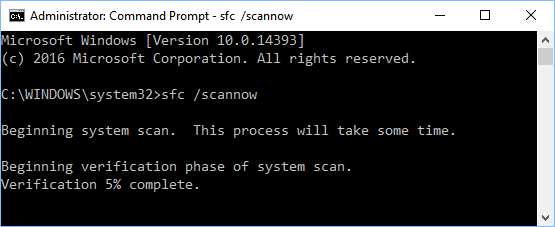
ขั้นตอนที่ 3:กระบวนการรันคำสั่งนี้จะใช้เวลาสักครู่ รอให้กระบวนการสแกนถึง 100% แล้วจึงรีสตาร์ทคอมพิวเตอร์ของคุณ
ในบางกรณีการอัปเดตอัตโนมัติของ Googleเป็นสาเหตุของ ข้อผิดพลาด System Service Exceptionบนคอมพิวเตอร์ Windows ของคุณ
เพื่อแก้ไขปัญหานี้ ให้ทำดังต่อไปนี้:
ขั้นตอนที่ 1:Windows กดปุ่ม + ร่วมกัน เพื่อเปิด Rหน้าต่างคำสั่งRun
ขั้นตอนที่ 2:พิมพ์คำสั่งต่อไปนี้ลงใน กล่องโต้ตอบเรียก ใช้และกด Enter:
services.msc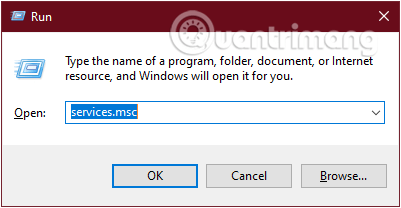
ขั้นตอนที่ 3: ใน หน้าต่างบริการที่ปรากฏขึ้น ให้เลื่อนลงเพื่อค้นหารายการบริการ Google Updateรายการในบริการจะแสดงตามลำดับตัวอักษรเพื่อให้คุณค้นหาได้ง่าย
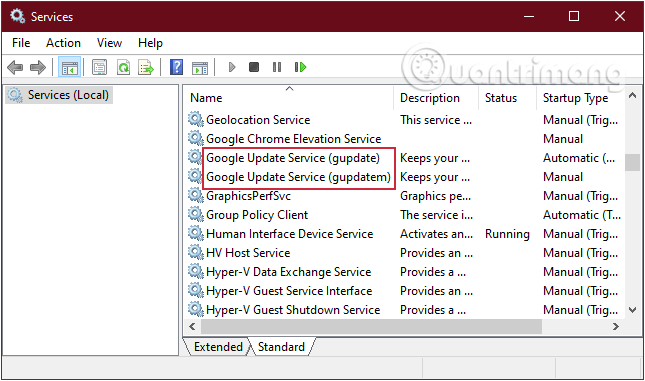
ขั้นตอนที่ 4:ดับเบิลคลิกที่Google Update Serviceแล้วเลือกDisabledใน เมนูแบบเลื่อนลง Startup typeในกรณีที่มี รายการ Google Update Service หลายรายการ คุณต้องปิดใช้งานทั้งหมด
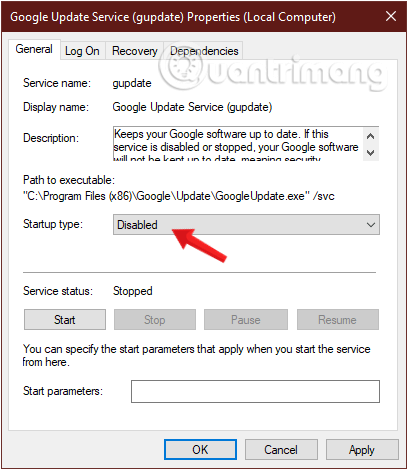
ตอนนี้ตรวจสอบว่าข้อผิดพลาดยังคงอยู่หรือไม่
หากวิธีการข้างต้นยังคงไม่สามารถแก้ไขข้อผิดพลาด SYSTEM_SERVICE_EXCEPTION ได้ ให้ลองใช้ Troubleshooter แก้ไขปัญหา ทำได้ง่ายมาก!
ขั้นตอนที่ 1:ขั้นแรกเราจะเปิด อินเทอร์เฟซหน้าต่าง การตั้งค่า Windowsโดยคลิกที่เมนู Startจากนั้นคลิกที่ไอคอนรูปเฟือง
หรือคุณสามารถใช้ปุ่มผสมWindows+I
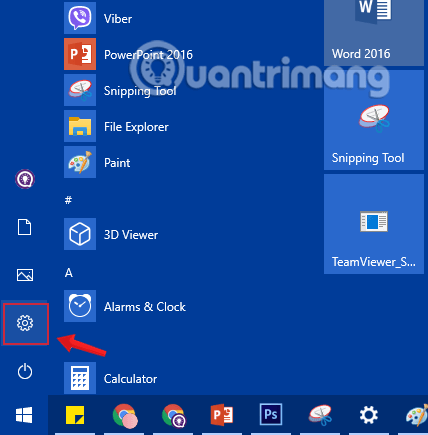
ขั้นตอนที่ 2: ใน อินเทอร์เฟซการตั้งค่า Windowsให้คลิกอัปเดตและความปลอดภัยเพื่อตั้งค่าการเปลี่ยนแปลง
ขั้นตอนที่ 3:ภายใต้การอัปเดตและความปลอดภัยคลิกแก้ไขปัญหาจากอินเทอร์เฟซด้านซ้าย
เลื่อนลงมาต่อไป คลิกที่หน้าจอสีน้ำเงินจากนั้นคลิกเรียกใช้เครื่องมือแก้ไขปัญหาและทำตามคำแนะนำบนหน้าจอ
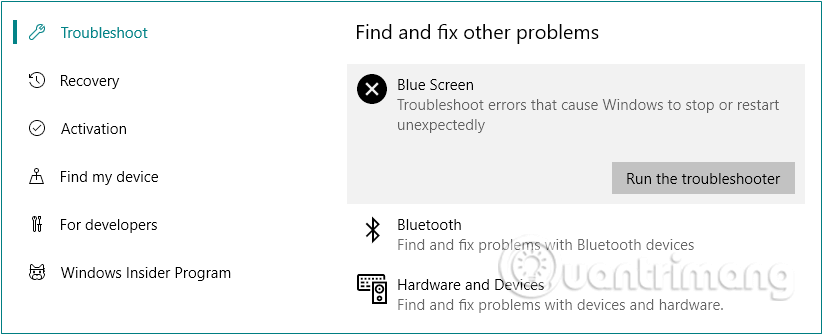
อย่างไรก็ตาม ตั้งแต่ Windows 10 เวอร์ชัน 1809 เป็นต้นไป เครื่องมือแก้ไขปัญหาในตัวสำหรับหน้าจอสีน้ำเงินของ Windows จะไม่สามารถใช้งานได้อีกต่อไป ดังนั้น หากคุณใช้เวอร์ชัน 1809 หรือเวอร์ชันก่อนหน้า วิธีนี้จะเป็นประโยชน์อย่างยิ่ง
สิ่งสำคัญที่สุดอย่างหนึ่งที่ควรทำคือการตรวจสอบว่า Windows 10 เป็นเวอร์ชันล่าสุดแล้ว ไฟล์ระบบที่ล้าสมัยอาจทำให้เกิดข้อผิดพลาดที่ไม่คาดคิดได้ การตรวจสอบการอัปเดตที่รอดำเนินการเป็นวิธีที่รวดเร็วและง่ายดายในการค้นหาว่านี่เป็นสาเหตุของปัญหาของคุณหรือไม่
อ้างอิงบทความ: วิธีรักษาคอมพิวเตอร์ Windows ของคุณให้ทันสมัยอยู่เสมอ
ขั้นตอนต่อไป ให้ลองเรียกใช้ Windows Check Disk จาก Command Prompt CHKDSK เป็นเครื่องมือระบบ Windows ที่ใช้ตรวจสอบระบบไฟล์ และจะแก้ไขปัญหาต่างๆ ขณะรันด้วยการตั้งค่าบางอย่าง
อ้างอิง: ตรวจสอบและแก้ไขข้อผิดพลาดฮาร์ดไดรฟ์ด้วยคำสั่ง chkdsk บน Windowsสำหรับรายละเอียดเพิ่มเติม

โดยปกติแล้วรหัสระบบที่ได้รับการป้องกันจะสามารถเข้าถึงได้โดยกระบวนการระบบหรืออุปกรณ์บางอย่างเท่านั้น ซึ่งเป็นสาเหตุที่ไดรเวอร์ฮาร์ดแวร์มักทำให้เกิดข้อผิดพลาด System Service Exception ใน Windows 10
แม้แต่ไดรเวอร์อุปกรณ์ใหม่ก็อาจทำให้เกิดข้อผิดพลาด BSOD นี้ได้ โดยเฉพาะอย่างยิ่งหากคุณติดตั้งฮาร์ดแวร์ใหม่ทั้งหมด หากคุณไม่แน่ใจว่าไดรเวอร์ของคุณเป็นสาเหตุของข้อผิดพลาด BSOD นี้หรือไม่ คุณสามารถเรียกใช้เครื่องมือ Windows Driver Verifierเพื่อตรวจสอบได้
นี่คือเครื่องมือแก้ไขปัญหาที่ออกแบบมาเพื่อทดสอบไดรเวอร์ระบบที่ทำงานหนักเกินไป อย่างไรก็ตาม โปรดทราบว่าเครื่องมือนี้ออกแบบมาเพื่อค้นหาและสร้างข้อผิดพลาด Stop Code System Service Exception เดิมขึ้นมาใหม่ ดังนั้นอย่าใช้เครื่องมือนี้ขณะใช้งานพีซีเพื่อแก้ไขปัญหาร้ายแรงใดๆ
ดู รายละเอียดเพิ่มเติมได้จากบทความ: วิธีใช้ Driver Verifier บน Windows 10
น่าเสียดายที่โปรแกรมจำนวนหนึ่งเป็นที่ทราบกันว่าทำให้เกิดข้อผิดพลาด SYSTEM_SERVICE_EXCEPTION ซึ่งแบ่งออกเป็นประเภทต่างๆ ตัวอย่างเช่น บางคนรายงานข้อผิดพลาดนี้หลังจากติดตั้งซอฟต์แวร์ป้องกันไวรัสใหม่ ขณะที่บางคนบอกว่าปัญหาเกิดจากการติดตั้ง VPN ใหม่
ลองพิจารณาดูว่า SYSTEM_SERVICE_EXCEPTION BSOD เกิดขึ้นหลังจากที่คุณติดตั้งซอฟต์แวร์ใหม่หรือไม่ (หรืออาจเป็นเพราะการอัปเดตซอฟต์แวร์) คุณสามารถถอนการติดตั้งซอฟต์แวร์และแอปพลิเคชันที่ติดตั้งล่าสุดทีละรายการ เพื่อดูว่าโปรแกรมใหม่ตัวใดเป็นสาเหตุของปัญหา
ข้อยกเว้นของบริการระบบมักปรากฏขึ้นเมื่อเล่นเกม ไม่ว่าจะเป็นหน้าจอสีน้ำเงินธรรมดาระหว่างการเล่นเกม หรือเกมวนซ้ำใน Valorant, Minecraft, Warzone หรือเกมอื่นๆ รหัสหยุดทำงานมักถูกเรียกใช้งานโดยปัญหา GPU หรือ CPU
เนื่องจากการโอเวอร์คล็อกและความร้อนสูงเกินไปเป็นเรื่องปกติ ผู้ใช้ทั่วโลกจึงมักหันไปใช้ซอฟต์แวร์เฉพาะทางเพื่อเพิ่มประสิทธิภาพการเล่นเกม แต่ซอฟต์แวร์เหล่านั้นไม่ได้เข้ากันได้กับสเปคของคุณทั้งหมด ซึ่งอาจนำไปสู่ข้อผิดพลาด SYSTEM_SERVICE_EXCEPTION
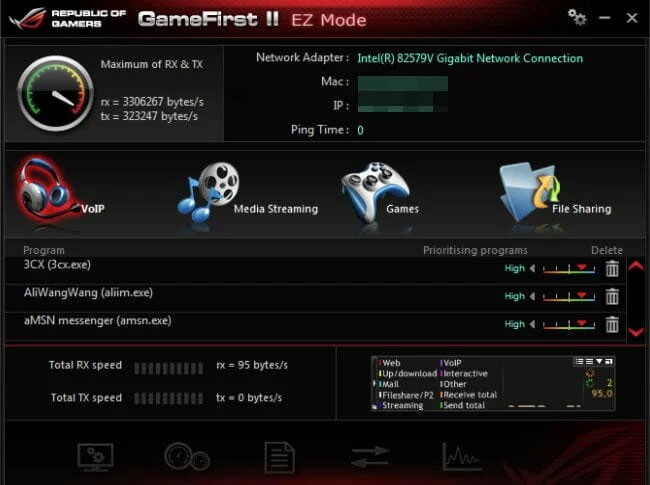
แอปที่มีปัญหาส่วนใหญ่มักรวมถึงซอฟต์แวร์ XSplit การอัปเดต MSI Live หรือบริการ Asus GameFirst ดังนั้นคุณอาจต้องการปิดการใช้งานหรือลบแอปเหล่านี้ออกทั้งหมด
ขั้นตอนที่ 1 : ไปที่ส่วนการค้นหาในเมนูเริ่ม พิมพ์memory diagnosticและเปิด Memory Diagnostic Tool
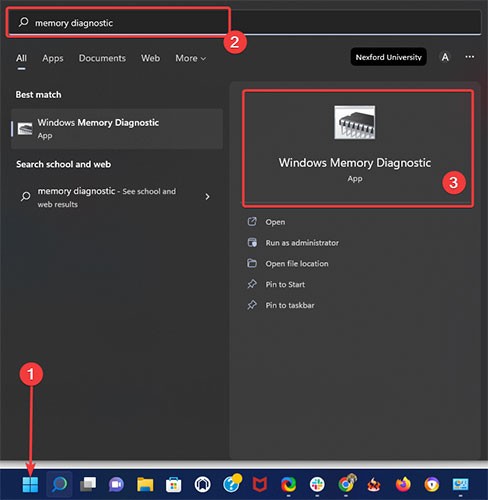
ขั้นตอนที่ 2 : เมื่อหน้าต่างปรากฏขึ้น ให้เลือกรีสตาร์ททันที และตรวจสอบปัญหา
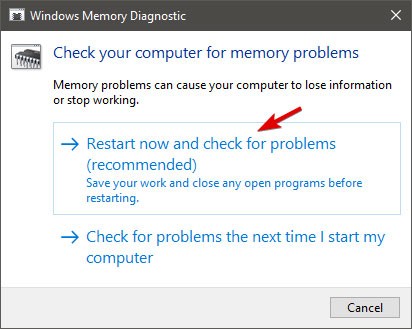
ขั้นตอนที่ 3 : ให้พีซีของคุณรีสตาร์ท
หลังจากตรวจสอบฮาร์ดไดรฟ์ของคุณแล้ว ก็ถึงเวลาตรวจสอบ RAM ของคุณอย่างละเอียด ข้อยกเว้นบริการระบบ (System Service Exception) มักปรากฏขึ้นหลังจากติดตั้ง RAM ใหม่ ดังนั้นขั้นตอนที่อธิบายไว้ข้างต้นจึงใช้ได้ดีสำหรับจุดประสงค์นี้เช่นกัน
หากวิธีการข้างต้นไม่สามารถแก้ไขข้อผิดพลาดได้ คุณอาจต้องติดตั้ง Windows 10 ใหม่ตั้งแต่ต้นเพื่อแก้ไขปัญหานี้
โซลูชันการรีเซ็ต Windows 10 จะแทนที่ไฟล์การติดตั้งระบบปัจจุบันด้วยชุดไฟล์ใหม่ทั้งหมด ซึ่งจะรีเซ็ตการตั้งค่าพีซีทั้งหมด หมายความว่าจะเคลียร์ปัญหาที่ทำให้เกิดข้อผิดพลาด SYSTEM_SERVICE_EXCEPTION เช่นเดียวกับการรีเซ็ตเป็นค่าโรงงาน แต่จะยังคงเก็บไฟล์ข้อมูลของคุณไว้
Quantrimang.comมีบทความโดยละเอียดเกี่ยวกับวิธีการรีเซ็ต Windows 10 โปรดดูที่: รีเซ็ต Windows 10 เป็นสถานะเดิม
เคล็ดลับ :
การอัปเดต BIOSถือเป็นทางเลือกสุดท้ายหากรหัสหยุด Microsoft System Service Exception ยังคงเกิดขึ้นบนคอมพิวเตอร์ของคุณ อย่างไรก็ตาม โปรดระมัดระวังอย่างยิ่ง เพราะการคลิกผิดเพียงครั้งเดียวอาจทำให้เมนบอร์ดของคุณใช้งานไม่ได้
Quantrimang.com ได้ให้คำแนะนำทีละขั้นตอนสำหรับการติดตั้ง BIOS อย่างปลอดภัย แต่บทความแนะนำให้คุณขอความช่วยเหลือจากมืออาชีพหากคุณไม่แน่ใจว่าคุณกำลังทำอะไรอยู่
หวังว่าตอนนี้คุณได้แก้ไขข้อผิดพลาด System Service Exception ใน Windows 10 เรียบร้อยแล้วด้วยวิธีแก้ไขที่ง่ายและรวดเร็วข้างต้น หากคุณต้องการข้ามขั้นตอนการแก้ไขปัญหาและมุ่งตรงไปที่วิธีแก้ไข คุณสามารถพึ่งพาซอฟต์แวร์ซ่อมแซม BSOD ระดับมืออาชีพเพื่อแก้ไขปัญหาได้เสมอ
โปรดทราบว่าบทความนี้ไม่ได้นำโซลูชันเหล่านี้ไปใช้ในลำดับใด ๆ ดังนั้นคุณควรลองวิธีที่ได้ผลดีที่สุดสำหรับกรณีของคุณ
โปรดทราบด้วยว่าโซลูชันเหล่านี้จะใช้ได้หากคุณพบข้อผิดพลาด System Service Exception ใน Windows 10 VMware หรือหากระบบรีสตาร์ทอยู่เรื่อยๆ
ขอให้โชคดี!
ดูบทความเพิ่มเติมด้านล่าง:
VPN คืออะไร มีข้อดีข้อเสียอะไรบ้าง? มาพูดคุยกับ WebTech360 เกี่ยวกับนิยามของ VPN และวิธีนำโมเดลและระบบนี้ไปใช้ในการทำงาน
Windows Security ไม่ได้แค่ป้องกันไวรัสพื้นฐานเท่านั้น แต่ยังป้องกันฟิชชิ่ง บล็อกแรนซัมแวร์ และป้องกันไม่ให้แอปอันตรายทำงาน อย่างไรก็ตาม ฟีเจอร์เหล่านี้ตรวจจับได้ยาก เพราะซ่อนอยู่หลังเมนูหลายชั้น
เมื่อคุณเรียนรู้และลองใช้ด้วยตัวเองแล้ว คุณจะพบว่าการเข้ารหัสนั้นใช้งานง่ายอย่างเหลือเชื่อ และใช้งานได้จริงอย่างเหลือเชื่อสำหรับชีวิตประจำวัน
ในบทความต่อไปนี้ เราจะนำเสนอขั้นตอนพื้นฐานในการกู้คืนข้อมูลที่ถูกลบใน Windows 7 ด้วยเครื่องมือสนับสนุน Recuva Portable คุณสามารถบันทึกข้อมูลลงใน USB ใดๆ ก็ได้ที่สะดวก และใช้งานได้ทุกเมื่อที่ต้องการ เครื่องมือนี้กะทัดรัด ใช้งานง่าย และมีคุณสมบัติเด่นดังต่อไปนี้:
CCleaner สแกนไฟล์ซ้ำในเวลาเพียงไม่กี่นาที จากนั้นให้คุณตัดสินใจว่าไฟล์ใดปลอดภัยที่จะลบ
การย้ายโฟลเดอร์ดาวน์โหลดจากไดรฟ์ C ไปยังไดรฟ์อื่นบน Windows 11 จะช่วยให้คุณลดความจุของไดรฟ์ C และจะช่วยให้คอมพิวเตอร์ของคุณทำงานได้ราบรื่นยิ่งขึ้น
นี่เป็นวิธีเสริมความแข็งแกร่งและปรับแต่งระบบของคุณเพื่อให้การอัปเดตเกิดขึ้นตามกำหนดการของคุณเอง ไม่ใช่ของ Microsoft
Windows File Explorer มีตัวเลือกมากมายให้คุณเปลี่ยนวิธีดูไฟล์ สิ่งที่คุณอาจไม่รู้ก็คือตัวเลือกสำคัญอย่างหนึ่งถูกปิดใช้งานไว้ตามค่าเริ่มต้น แม้ว่าจะมีความสำคัญอย่างยิ่งต่อความปลอดภัยของระบบของคุณก็ตาม
ด้วยเครื่องมือที่เหมาะสม คุณสามารถสแกนระบบของคุณและลบสปายแวร์ แอดแวร์ และโปรแกรมอันตรายอื่นๆ ที่อาจแฝงอยู่ในระบบของคุณได้
ด้านล่างนี้เป็นรายการซอฟต์แวร์ที่แนะนำเมื่อติดตั้งคอมพิวเตอร์ใหม่ เพื่อให้คุณสามารถเลือกแอปพลิเคชันที่จำเป็นและดีที่สุดบนคอมพิวเตอร์ของคุณได้!
การพกพาระบบปฏิบัติการทั้งหมดไว้ในแฟลชไดรฟ์อาจมีประโยชน์มาก โดยเฉพาะอย่างยิ่งหากคุณไม่มีแล็ปท็อป แต่อย่าคิดว่าฟีเจอร์นี้จำกัดอยู่แค่ระบบปฏิบัติการ Linux เท่านั้น ถึงเวลาลองโคลนการติดตั้ง Windows ของคุณแล้ว
การปิดบริการเหล่านี้บางอย่างอาจช่วยให้คุณประหยัดพลังงานแบตเตอรี่ได้มากโดยไม่กระทบต่อการใช้งานประจำวันของคุณ
Ctrl + Z เป็นปุ่มผสมที่นิยมใช้กันมากใน Windows โดย Ctrl + Z ช่วยให้คุณสามารถเลิกทำการกระทำในทุกส่วนของ Windows ได้
URL แบบย่อนั้นสะดวกในการล้างลิงก์ยาวๆ แต่ก็ซ่อนปลายทางที่แท้จริงไว้ด้วย หากคุณต้องการหลีกเลี่ยงมัลแวร์หรือฟิชชิ่ง การคลิกลิงก์นั้นโดยไม่ระวังไม่ใช่ทางเลือกที่ฉลาดนัก
หลังจากรอคอยมาอย่างยาวนาน ในที่สุดการอัปเดตหลักครั้งแรกของ Windows 11 ก็ได้เปิดตัวอย่างเป็นทางการแล้ว
VPN คืออะไร มีข้อดีข้อเสียอะไรบ้าง? มาพูดคุยกับ WebTech360 เกี่ยวกับนิยามของ VPN และวิธีนำโมเดลและระบบนี้ไปใช้ในการทำงาน
Windows Security ไม่ได้แค่ป้องกันไวรัสพื้นฐานเท่านั้น แต่ยังป้องกันฟิชชิ่ง บล็อกแรนซัมแวร์ และป้องกันไม่ให้แอปอันตรายทำงาน อย่างไรก็ตาม ฟีเจอร์เหล่านี้ตรวจจับได้ยาก เพราะซ่อนอยู่หลังเมนูหลายชั้น
เมื่อคุณเรียนรู้และลองใช้ด้วยตัวเองแล้ว คุณจะพบว่าการเข้ารหัสนั้นใช้งานง่ายอย่างเหลือเชื่อ และใช้งานได้จริงอย่างเหลือเชื่อสำหรับชีวิตประจำวัน
ในบทความต่อไปนี้ เราจะนำเสนอขั้นตอนพื้นฐานในการกู้คืนข้อมูลที่ถูกลบใน Windows 7 ด้วยเครื่องมือสนับสนุน Recuva Portable คุณสามารถบันทึกข้อมูลลงใน USB ใดๆ ก็ได้ที่สะดวก และใช้งานได้ทุกเมื่อที่ต้องการ เครื่องมือนี้กะทัดรัด ใช้งานง่าย และมีคุณสมบัติเด่นดังต่อไปนี้:
CCleaner สแกนไฟล์ซ้ำในเวลาเพียงไม่กี่นาที จากนั้นให้คุณตัดสินใจว่าไฟล์ใดปลอดภัยที่จะลบ
การย้ายโฟลเดอร์ดาวน์โหลดจากไดรฟ์ C ไปยังไดรฟ์อื่นบน Windows 11 จะช่วยให้คุณลดความจุของไดรฟ์ C และจะช่วยให้คอมพิวเตอร์ของคุณทำงานได้ราบรื่นยิ่งขึ้น
นี่เป็นวิธีเสริมความแข็งแกร่งและปรับแต่งระบบของคุณเพื่อให้การอัปเดตเกิดขึ้นตามกำหนดการของคุณเอง ไม่ใช่ของ Microsoft
Windows File Explorer มีตัวเลือกมากมายให้คุณเปลี่ยนวิธีดูไฟล์ สิ่งที่คุณอาจไม่รู้ก็คือตัวเลือกสำคัญอย่างหนึ่งถูกปิดใช้งานไว้ตามค่าเริ่มต้น แม้ว่าจะมีความสำคัญอย่างยิ่งต่อความปลอดภัยของระบบของคุณก็ตาม
ด้วยเครื่องมือที่เหมาะสม คุณสามารถสแกนระบบของคุณและลบสปายแวร์ แอดแวร์ และโปรแกรมอันตรายอื่นๆ ที่อาจแฝงอยู่ในระบบของคุณได้
ด้านล่างนี้เป็นรายการซอฟต์แวร์ที่แนะนำเมื่อติดตั้งคอมพิวเตอร์ใหม่ เพื่อให้คุณสามารถเลือกแอปพลิเคชันที่จำเป็นและดีที่สุดบนคอมพิวเตอร์ของคุณได้!
การพกพาระบบปฏิบัติการทั้งหมดไว้ในแฟลชไดรฟ์อาจมีประโยชน์มาก โดยเฉพาะอย่างยิ่งหากคุณไม่มีแล็ปท็อป แต่อย่าคิดว่าฟีเจอร์นี้จำกัดอยู่แค่ระบบปฏิบัติการ Linux เท่านั้น ถึงเวลาลองโคลนการติดตั้ง Windows ของคุณแล้ว
การปิดบริการเหล่านี้บางอย่างอาจช่วยให้คุณประหยัดพลังงานแบตเตอรี่ได้มากโดยไม่กระทบต่อการใช้งานประจำวันของคุณ
Ctrl + Z เป็นปุ่มผสมที่นิยมใช้กันมากใน Windows โดย Ctrl + Z ช่วยให้คุณสามารถเลิกทำการกระทำในทุกส่วนของ Windows ได้
URL แบบย่อนั้นสะดวกในการล้างลิงก์ยาวๆ แต่ก็ซ่อนปลายทางที่แท้จริงไว้ด้วย หากคุณต้องการหลีกเลี่ยงมัลแวร์หรือฟิชชิ่ง การคลิกลิงก์นั้นโดยไม่ระวังไม่ใช่ทางเลือกที่ฉลาดนัก
หลังจากรอคอยมาอย่างยาวนาน ในที่สุดการอัปเดตหลักครั้งแรกของ Windows 11 ก็ได้เปิดตัวอย่างเป็นทางการแล้ว













